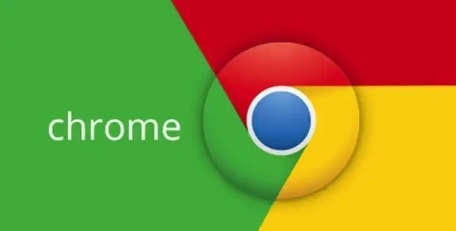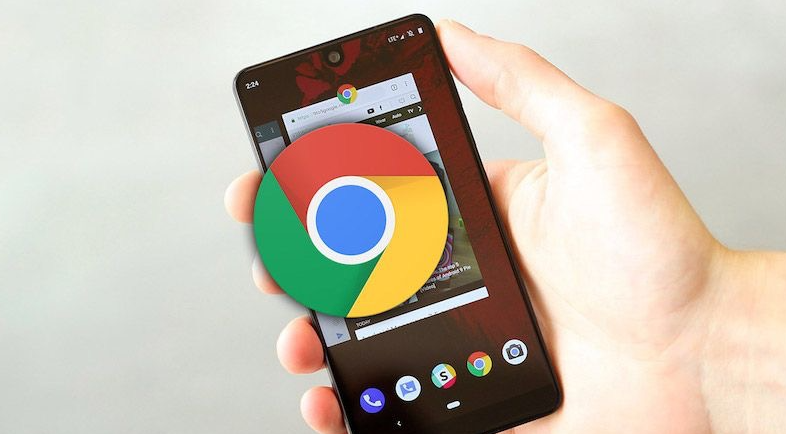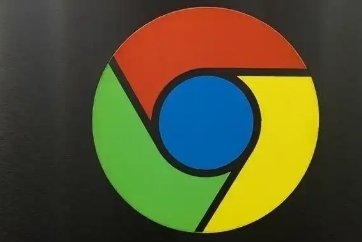google浏览器下载失败恢复操作及故障排查技巧分享
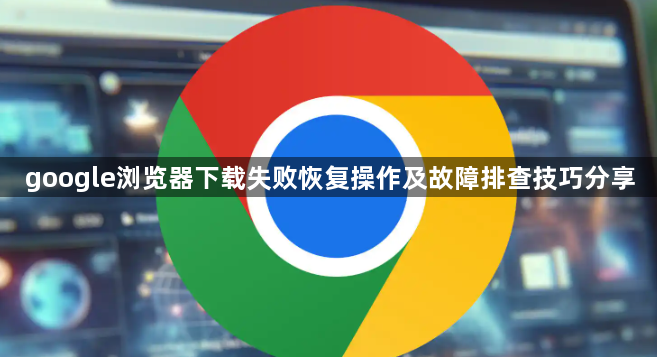
检查网络连接稳定性。打开其他网页或应用确认能否正常加载内容,若出现卡顿或断连现象,尝试重启路由器并切换不同网络环境(如从Wi-Fi改为移动数据)。在Chrome设置中进入“高级”→“系统”→“打开代理设置”,检查网络适配器配置,确保DNS服务器正常(如手动设置为8.8.8.8)。
调整系统带宽分配。进入Windows控制面板的网络管理界面,查看当前带宽使用情况,关闭占用带宽较大的后台程序(如在线视频播放、大文件上传),优先保障下载任务的网络资源。
验证防火墙与杀毒软件设置。进入安全软件的设置界面,查看是否有拦截Chrome下载的规则。若存在限制,可添加Chrome至白名单或暂时禁用相关防护功能进行测试。
清除浏览器缓存数据。按Ctrl+Shift+Del组合键打开清理对话框,选择“全部时间”并勾选“缓存图像和文件”,点击“清除数据”。完成后重启浏览器重新尝试下载,避免缓存冲突影响新任务建立。
修改默认下载路径配置。进入chrome://settings/download页面,点击“保存文件的位置”右侧的“更改”按钮,将路径改为空间充足的磁盘(如D盘)。若原路径包含中文或特殊字符,需改为英文路径(如D:\Downloads)。右键点击新文件夹,在“安全”标签页中为当前用户添加“完全控制”权限。
查看下载任务状态详情。按Ctrl+J(Windows)或Command+J(Mac)打开下载内容列表,找到中断的任务。若显示“暂停”或“正在下载”,点击“继续”;若显示“失败”或“已取消”,可选择“重新下载”或复制链接至新标签页手动重启下载流程。
禁用扩展程序排查冲突。进入chrome://extensions/页面,先禁用所有扩展后重新发起下载。若问题解决,再逐个启用扩展以定位具体干扰项(如广告拦截类插件可能阻止脚本执行)。
更新浏览器至最新版本。点击浏览器右上角三个点→“帮助”→“关于Google Chrome”,自动检查并安装可用更新。旧版本可能存在兼容性问题或Bug,更新后重启浏览器使补丁生效。
修复快捷方式兼容性设置。右键点击Chrome桌面快捷方式选择“属性”,切换至“兼容性”选项卡,取消勾选“以管理员身份运行此程序”,应用设置后重新打开浏览器测试下载功能。
使用下载管理工具增强稳定性。安装扩展如“Chrono Download Manager”或“Download Manager”,支持多线程下载、断点续传等功能。在扩展设置中可为不同文件类型指定独立规则,并开启声音或弹窗提醒以便监控进度。
手动恢复中断的下载任务。对于不支持断点续传的服务器,可按Ctrl+J打开下载管理器,找到中断文件的源链接,复制后在新标签页粘贴并重新下载。若需第三方工具辅助,可在命令行中使用Wget等程序指定部分下载文件的位置继续任务。
通过逐步执行这些操作步骤,用户能够系统化地排查并解决Google浏览器下载失败的问题。重点在于确认网络通畅性、优化存储路径、管理扩展干扰以及合理运用下载管理工具,从而提升下载成功率和稳定性。